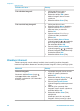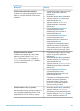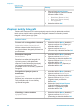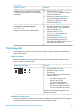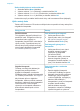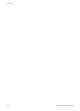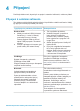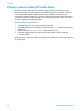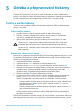HP Photosmart 370 series User's Guide
Možnosti Postup
Přidání dekorativního rámečku
Vyberte si z palety nejrůznějších vzorů a
barev a vytvořte rámeček podle svých
představ.
1 Vyhledejte fotografii, kterou chcete
změnit, a vyberte ji stisknutím
tlačítka OK.
2 Stiskněte tlačítko Menu (Nabídka).
3 Vyberte možnost Edit (Úpravy) a
stiskněte tlačítko OK.
4 Vyberte možnost Add Frame
(Přidat rámeček) a stiskněte
tlačítko OK.
5 Pomocí šipek Select Photos
(Vybrat fotografie) zvolte
požadovaný vzor rámečku a
stiskněte tlačítko OK.
6 Pomocí šipek Select Photos
(Vybrat fotografie) zvolte
požadovanou barvu rámečku a
stiskněte tlačítko OK.
Fotografie se na displeji tiskárny
zobrazí se zvoleným rámečkem.
Tento efekt nemá vliv na původní
fotografii. Ovlivní pouze její výtisk.
Přidání barevného efektu
Tiskárnu lze nastavit tak, aby měnila
barevný vzhled výtisků: Black and
White (Černobílý), Sepia (Sépiový),
Antique (Antický) nebo None (Žádný -
výchozí nastavení).
1 Vyhledejte fotografii, kterou chcete
změnit, a vyberte ji stisknutím
tlačítka OK.
2 Stiskněte tlačítko Menu (Nabídka).
3 Vyberte možnost Edit (Úpravy) a
stiskněte tlačítko OK.
4 Vyberte možnost Add Color Effect
(Přidat barevný efekt) a stiskněte
tlačítko OK.
5 Pomocí šipek Select Photos
(Vybrat fotografie) zvolte
požadovaný barevný efekt, pak
stiskněte tlačítko OK.
Fotografie se na displeji tiskárny
zobrazí za použití vybraného
barevného efektu. Tento efekt
nemá vliv na původní fotografii.
Ovlivní pouze její výtisk.
Přidání data a času na výtisky
Na fotografie můžete vytisknout datum a
čas, kdy byla fotografie pořízena. Tato
předvolba má vliv na všechny výtisky.
1 Stiskněte tlačítko Menu (Nabídka).
2 Vyberte možnost Preferences
(Předvolby) a stiskněte tlačítko OK.
3 Vyberte možnost Date/time (Datum
a čas) a stiskněte tlačítko OK.
(pokračování)
Uživatelská příručka tiskárny HP Photosmart 370 series 29